
これを使えば安い中国版をグローバル化!
お知らせ
2024年現在、Miflashによるリロック事故が非常に多く感じます。
気を付ければ防げるものの、どうしても起こってしまうものを減らすためにはどうするか考えたところ、Miflashを使うのをやめさせれば良いと考えました。
理由
- 初期設定がClean all and lockに設定されている
- バッチファイル直接実行でも問題なくFlashできるようになった
- これは使えないのにeuROMを焼こうとする人がいる
以上、このツールの利用はROM焼き試験場的には非推奨とします。
Miflashを使うことはおすすめしません。
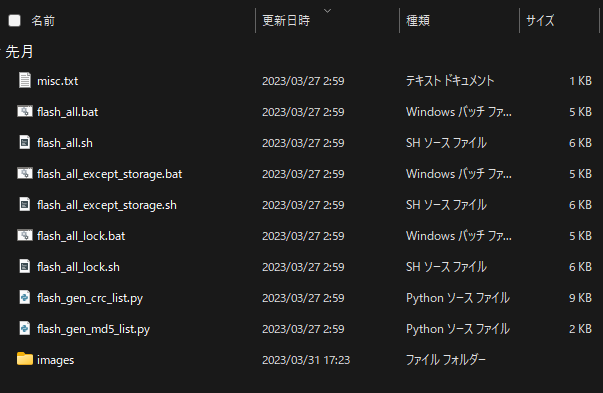
バッチファイル直接実行を強くオススメします。
- 自分で文字を読んで選択するので間違えにくい
- Lockは明らかに文字数が多いので間違えがたい
- Miflashはボタンが小さすぎる、初期設定がLockので事故が起きやすい
と、明らかにMiflashを使うよりも安全です。
こちらの記事はXiaomi 13 Ultraの記事ですが、使うファイルを焼く予定の機種に合わせればどんな機種でも使えます。
それでも良ければ、以下過去の文献としてどうぞ。
Miflashとは?
(おそらく)Xiaomi公式のFlashツール。工場でも使ってそう
カスタムROMインストールに失敗した等、端末の調子が悪くなった時に完全初期化する時に使えるアプリ。また中国版の本体にグローバル版のROMをインストールする等、別リージョンのROMをインストールさせることも可能。すべてのXiaomi機(Xiaomi,Mi,Redmi,POCO)でROM焼きが可能。*1
これ単体で各種ドライバのインストール、Qualcomm機のROM焼き、MTK機のROM焼き、EDLでのROM焼きが可能。
ブートローダーアンロックが必要。MTK機では専用のモードがあるが、最近の端末ではQualcomm機と全く同じ手順(Fastboot)で焼くことができる
Fastbootループや起動画面まで行ってブートしないなど、Fastbootが生きている・ブートローダーアンロック状態なら基本的に初期ROMを焼き戻すことができる。
※ただし、EDLでのROM焼きは認証された特別なMiアカウントが必要。一般人は使えない。
※Fastbootバージョン33以降から、Miflashを使わなくてもバッチファイル直接実行で問題なくFlashできるようになりました。
必要なもの
- WindowsPC
Win11でも動作
- ブートローダーアンロック済の端末
ADB/fastboot環境はブートローダーアンロック時に構築済みであることと仮定します
- USBケーブル
- Miflash本体
2020-3-14バージョンで検証しています。
- Fastboot ROM
動作確認済み(筆者過去所持機)
Mi MIX2,Mi MIX2s,Redmi Note 9s,Redmi Note 10 Pro,Redmi 9T,Mi 9,Mi 9TPro,Mi 8 lite,Mi note 10,POCO F3,Redmi K40 Pro,Mi 11 Lite 5Gなど
- MTK機
Redmi K30 Ultra,Redmi Note 9T,Redmi Note 11 Pro,Redmi Note 11T Proなど
- EDL(例外)*2
Mi 5,Redmi 9T
端末側の事前準備
を参照し端末のブートローダーをアンロックしてください。
アンロックしないとROM焼きはできません。XiaomiだからというわけではなくAndroidの仕様です。
デバイスドライバもアンロック時にインストールされているものとします。
Miflashの事前準備
CheckPointエラーの回避
標準ではブートローダーをロックしないと正常にFlash完了しててもエラー表示されるので修正します。

XiaoMiFlash.exeを実行します。

左上のConfigurationからMiflash Configrationを選びます

CheckPoint:の項目を削除します。
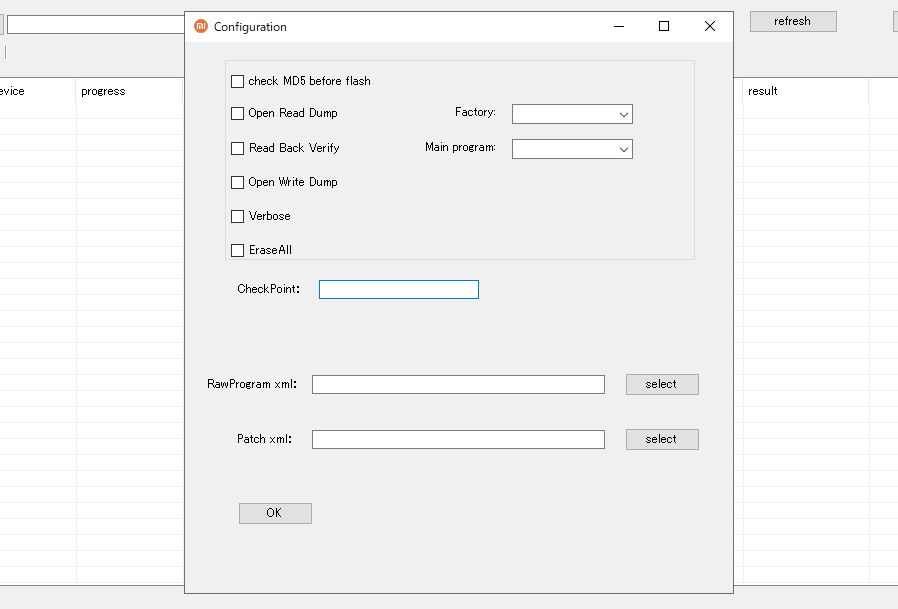
OKを押して完了です。
手順
Miflashで焼けるのは公式のROM(Firmware)のみです。euROM等カスタムROMは焼けません。
ROM(ファームウェア)ダウンロード

ページ中盤の[Device]にインストールしたい機種を入力して検索します。

例えばRedmi9Tの場合は「Redmi 9T」のようにスペースを開ける必要があります。

ROM、Latestにチェックを入れ、Downloadを押します。
(過去のROMが欲しい場合はArchiveにあります)

地域、バージョンごとにさまざまなROMをダウンロードすることができます。基本的に新しい順に並んでいます。
Miflashで焼くのに必要なタイプはFastbootです。

Full ROMを押すとダウンロードが開始されます。tgzファイルがFastbootROMです。zipファイルはMiflashでは焼けないのでキャンセルしてください。
DL速度が遅い場合、外部ダウンローダーを使うことをおすすめします
ROMの解凍(展開)
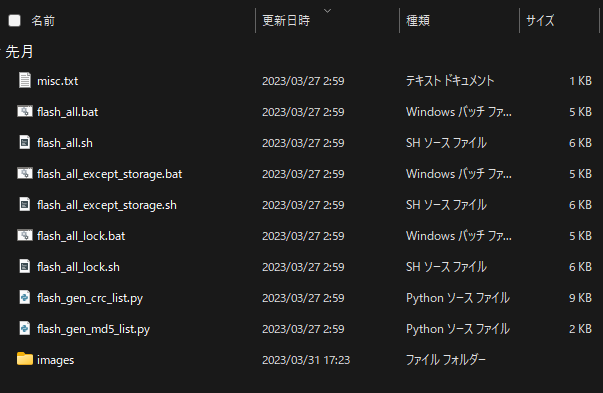
ダウンロードが終わったらWinRARを使用して解凍してください。もしくは7zip
WinRARの場合、1発で解凍できます。7-Zipの場合はtgz→tarと2回解凍する必要があります。

後述するリロックを防ぐため、"flash_all_lock.bat""flash_all_lock.sh"ファイルを削除することを強くオススメします
Lhaplus等それ以外の解凍ソフトは完全に解凍できないので非推奨です。インストールに失敗する可能性が高いです。
端末をFastbootモードで接続
端末の電源を切り、音量下と電源を同時長押ししてFastbootモードにさせます。

その状態で端末をPCに接続します。
Miflash起動

まず、refreshを押し、端末を認識させます。

デバイスが認識されます。何も出てこない場合、Fastbootドライバを入れてください。
「バンドルされていない例外が発生しました」「無効なスクリプト」エラーが出る場合

一部バージョンではrefreshを押した時等に上記のようなエラーが発生します。

「ログフォルダが無いよ」というエラーなので、Miflash.exeがあるフォルダ上に「log」フォルダを作成してください。

次に、selectからダウンロードして解凍したROMのフォルダを指定します。
imagesフォルダがあるフォルダを指定します。
重要

標準では右下がclean all and lockに指定されています。これは「ROM焼き後にブートローダーをロックする」という設定です。再びブートローダーアンロック作業が必要になってしまいます。また、中国版本体にグローバル版ROMの組み合わせ等、初期インストールROMと異なるリージョン(地域)のROMを焼いてブートローダーをロックするとMIUIが立ち上がらなくなってしまいます。

それを防ぐために、必ず「clean all」になっているか確認してください。

もしくは、fastbootROM内の「flash_all_lock.bat」「flash_all_lock.sh」ファイルを削除してください。
clean allが標準設定にされます。clean all and lockは選べなくなります。
ブートローダーもロックする場合(売却時等)以外はclean allでやってください。Xiaomiではブートローダーアンロック状態でもWidevineが下がる等起きないので特に支障はありません。
本焼き作業
clean allに設定されたことを確認したら、flashを押します。

ROM焼きが開始されます。基本的にUSBを抜いてはいけません。最悪物理的に壊れます。

resultがsuccessになっていれば、正常にROM焼きが完了しています。自動的に再起動しているはずです。お疲れ様でした。
もしclean all and lockであったらは祈りつつUSBを抜いて再度Flashしてみてください。
よくあるエラー、問題
- ROM焼きが完了しているがCheckpoint errorが出ている
Miflash Configration→CheckPoint:の項目を削除します。
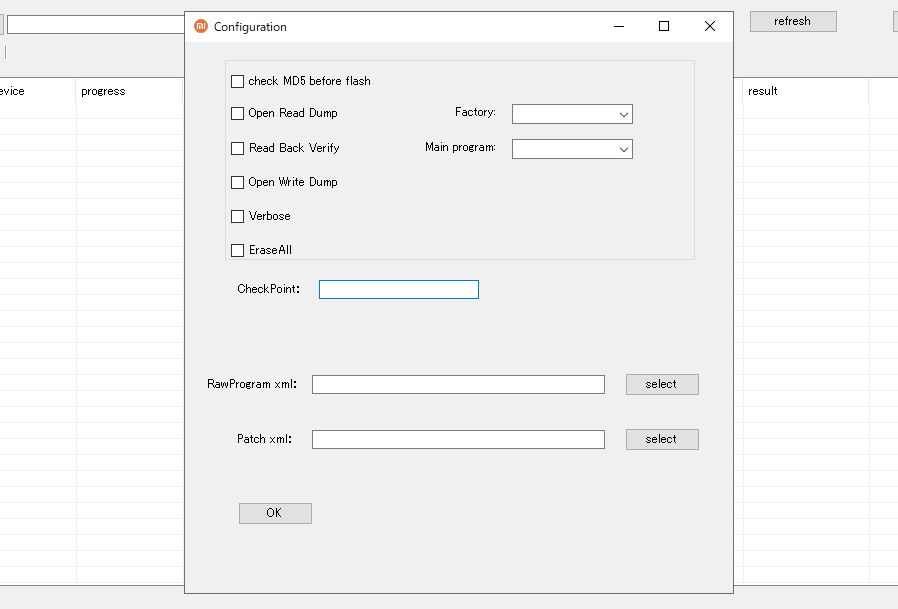
OKを押して完了です。
- CRCエラーが表示される
ROMをダウンロード、解凍しなおす。 または解凍ソフトを変えてみる
Mi note 10でMiflash実行時CRCエラー(Flash crclist error)が出る場合の対処法 - ROM焼き試験場
カスタムリカバリがある機種ならRecoveryROMをTWRP等から焼く→再度Miflash
- Anti rollback errorが出る
パスに空白があると発生します。_に変更するなどして、フォルダ名に空白を含めないようにしてください。
- 焼いてもFastbootループする
ROMファイルのパスが長すぎるとうまく焼けない場合があります。
C:\ROMフォルダなど、短いパス名にすることで改善されるかもしれません
- 各ファイルのFlash中にelapseは進むが処理が止まる
refreshを押すと進むかもしれません。
- Super.imgのflashに失敗する
Fastboot バージョン33以降の状態(15secADB installer&updater使えばOK)にし、Miflashを使わずにバッチファイル(flash_all.bat)を直接実行すると焼けるかも
───アフィリエイト───
自分が使用しているケーブルです。
